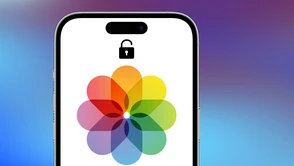Nie macie żadnego dedykowanego waszemu komputerowi kontrolera, a mimo tego chcielibyście cieszyć się wygodną obsługą gier także na komputerze? To może macie w swojej kolekcji Dual Shock 3? Oto poradnik jak krok po kroku podłączyć pada od PS3 do PC!

Zakup nowego pada potrafi być kosztowny. Ale spokojnie — zanim zaczniecie poszukiwania i ochoczo wydacie kilkaset złotych na porządny kontroler, może warto rozważyć wykorzystanie tego, który macie już w swoich zbiorach? Pady od PlayStation 3 — Dual Shock 3 — to naprawdę solidnie wykonane urządzenia, które w świetle kolejnej generacji padów może nie wydają się być już tak idealne. Ale wciąż idealnie spełniają swoją rolę — a to najważniejsze. Podłączenie pada od PS3 do PC nie jest rzeczą skomplikowaną, wymagać będzie od nas poświęcenia raptem kilku minut. Później zaś możemy cieszyć się kontrolerem Dual Shock 3 podłączonym do komputera!
Podłączanie pada od PlayStation 3 do PC nie jest trudne — a ma dużo sensu. Siódma generacja konsol lata świetności ma już dawno za sobą — wszyscy lubiący zagrywać się w najświeższe produkcje pewnie już dawno wynieśli je na strych i zakopali głęboko na dnie pudeł. Ale skoro same konsole zeszły na dalszy plan, to... może warto dać szansę ich kontrolerom i tknąć w nie drugie życie? Dzięki podłączeniu ich do komputera, to żaden problem!
Jak podłączyć pada od PS3 do PC?
1. Aktualizacja sterowników systemowych
Zacznijmy od podłączenia pada od PS3 kablem do komputera. Po chwili system Microsoft Windows automatycznie rozpocznie instalację sterowników. Upewnijcie się tylko, że wasze komputery mają zainstalowane najświeższe wersje Microsoft .NET Framework oraz Visual C++. Jeżeli korzystacie ze starszego niż Windows 10 systemu, to zadbajcie także o instalację oficjalnego zestawu sterowników dla pada od Xboxa 360.
2. Instalacja specjalnego sterownika: SCP
Poza systemowymi sterownikami, zainstalujemy jeszcze dodatkowe oprogramowanie — zestaw sterowników SCP, które pomogą zemulować kontroler tak, aby system widział go jako natywny pad do Windowsa. Po wstępnej instalacji odszukujemy ScpToolkit Driver Installer — skrót powinien automatycznie być dostępny na pulpicie naszego komputera.
W lewym górnym rogu wybieramy sterowniki które chcemy zainstalować (do wyboru: Bluetooth, DualShock 3 oraz DualShock 4). Upewniamy się jeszcze, nie zapomnieliśmy o zaznaczeniu pola Force Driver Installation — a także rozwijamy opcję Choose DualShock 3 controllers to install i zaznaczamy tam podłączone za pośrednictwem kabla urządzenie. Teraz wybieramy dostępny po prawej stronie przycisk Install. Po chwili nasz kontroler zostanie zainstalowany, a system Windows rozpozna go jako pada do Xboxa.
3. Ciesz się swoim nowym kontrolerem do komputera!
Jak widać — cały proces nie jest specjalnie skomplikowany i ogranicza się tak naprawdę do zainstalowania odpowiedniego oprogramowania. Bez sterowników SCP proces ten był nieco bardziej skomplikowany, tym bardziej że takie kombinacje potrafiły być naprawdę kapryśne. Przygotowując ten poradnik korzystałem z Windowsa 10, który bez zająknięcia wykrył mojego Dual Shocka jako pad do Xboxa 360.
Testowałem go w kilku grach — w żadnej nie sprawiał najmniejszych problemów. Steam również go wykrył — i tam działał jak należy.
Jak podłączyć pada od PS3 do komputera - skorzystaj z łączności bezprzewodowej
Opcjonalnie pada od PS3 do komputera można podłączyć także bezprzewodowo, za pośrednictwem łączności Bluetooth w który ten jest wyposażony. Należy wówczas podczas instalacji zaznaczyć dodatkową opcję: Install Bluetooth Driver, a po rozwinięciu znajdującego się obok pola (Choose Bluetooth dongle to install) wybrać adapter Bluetooth wybierając go z listy.
O czym należy pamiętać podłączając pada od PS3 do PC?
Jak już z pewnością zdążyliście zauważyć — nasze kontrolery, mimo że faktycznie są Dual Shockami 3, przez system wykrywane są jako pad od Xboxa 360. I mimo że w kwestii rozmieszczenia przycisków te są niemal identyczne, to klawisze mają inne oznaczenia. Gry jednak będą kazały nam wciskać A, B, X, Y — co nie pokrywa się z nomenklaturą PlayStation. Jedyny wspólny element — X — to zupełnie inny klawisz. Dlatego jeżeli nie wiecie jak wyglądają opisy na padach Microsoftu, podejrzyjcie sobie jakieś zdjęcia, żeby nie pogubić się podczas zabawy. I właściwie... to byłoby już na tyle — nie pozostaje mi więc nic innego, jak życzyć wam dobrej zabawy i możliwie jak najlepszych wyników. Zwłaszcza w grach zręcznościowych, gdzie pady są na wagę złota!
Hej, jesteśmy na Google News - Obserwuj to, co ważne w techu